Googleからウェブサイトを削除する方法
公開: 2021-12-29「インターネットは永遠に」という言葉を聞いたことがありますか?
これは大まかな目安ですが、決して法律ではありません。
人々が所有するウェブサイトをインターネットから削除する必要がある理由はたくさんあります。
たぶんあなたのウェブサイトはあなたのビジネスを検索する人々を誤解させる古い情報を含んでいます。 または、新しいWebサイトに移動しても、古いWebサイトがまだ検索結果に表示されている可能性があります。
いずれにせよ、私たちがお手伝いします。
この記事では、簡単で簡単な手順でGoogleからウェブサイトを削除する方法を紹介します。
飛び込みましょう!
Googleとあなたのウェブサイト
Googleからウェブサイトを削除する方法を説明する前に、Googleの検索エンジンの内部動作について少し学ぶ必要があります。
検索エンジン以前は、インターネットは本質的に一連のデジタルアーカイブでした。 インターネットは今日でもアーカイブのようなものですが、現在は検索エンジンを使用して情報を取得しています。
Googleの検索エンジンは、何かを検索するたびに3つの簡単なステップでリクエストを処理します。
- まず、Googleクローラーを使用して、検索トピックを中心としたWebページやWebサイトを探します。 次に、GoogleはこれらのWebページとWebサイトを候補リストにファイルします。
- 次に、Googleは各リストの内容を分析するためにその候補リストを精査します。 この段階で、Googleはビデオファイル、画像、テキストコンテンツ、および分析できるその他すべてのものを調べます。
- 最後に、Googleは、分析したWebページとWebサイトを関連性の高いものから低いものへとランク付けします。 次に、その検索エンジンは、現在地、以前の閲覧行動、言語、およびデバイスによって、どの結果があなたに最も適しているかを識別します(モバイルユーザーにモバイル互換性のないWebサイトを表示したくない)。 次に、Googleが結果を表示します。
あなたがグーグル検索をするたびに、グーグルは数秒の間に何百万ものウェブサイトを分類します。 この迅速なターンアラウンドは、検索エンジンのインデックス作成とキャッシングによって可能になります。
次にそれらについて話し合いましょう。
検索エンジンのインデックス作成とキャッシュとは何ですか?
インデックス作成は、Googleがインターネット上の情報を並べ替えて、検索への応答をすばやく配信するために使用するプロセスです。 Googleが情報のインデックスを作成する場合、Webサイトを転置インデックス(「逆インデックス」とも呼ばれます)で並べ替えます。 転置インデックスは、Webサイトの主要な要素に関する情報を含むデータベースです。
転置インデックスは「トークン化」を使用します。 これは、いくつかのキーワードでコンテンツを要約するプロセスです。 たとえば、黒のレギンスを販売するWebサイトは、「レギンス」、「黒のレギンス」、「女性のレギンス」などのキーワードでトークン化されます。
検索エンジンのキャッシュは別のプロセスです。 キャッシュは、Googleがそのコンテンツを理解するために使用するページのスナップショットです。 キャッシュされたWebサイトの例を以下に示します。
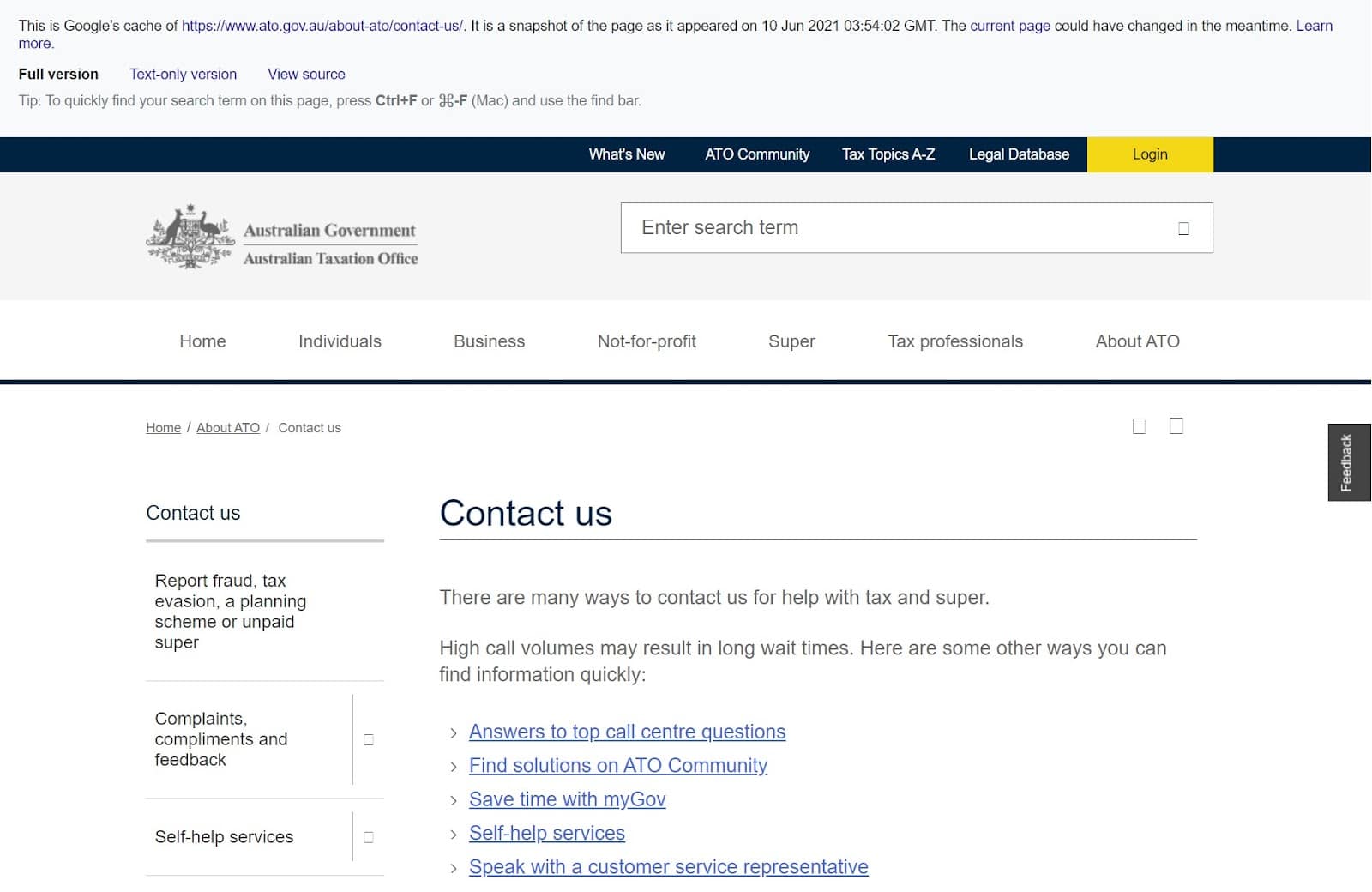
Googleはウェブサイトのキャッシュを定期的に取得します。つまり、一部のウェブサイトのキャッシュは最新ですが、他のウェブサイトは最新ではありません。 当然のことながら、Googleがウェブサイトをキャッシュしている場合、ウェブサイトを削除するだけではウェブサイトを削除することはできません。
Googleは、検索エンジンのインデックス作成とキャッシュを使用して、正確な検索結果を返すために必要な作業を削減します。 基本的に、インデックス作成とキャッシュにより、Googleはウェブサイトを完全に分析しなくても理解できます。
Googleから結果を削除すると、世界中で削除されますか?
Googleの検索エンジンから結果を削除すると、Googleからのみ削除されます。 残念ながら、これは、結果がBingやYahooなどの他の検索エンジンに引き続き表示される可能性があることを意味します。
または、Googleが検索結果のインデックスを再作成するか、ウェブページのキャッシュを保持する場合があります。 Googleの検索エンジンは、ウェブサイトのインデックスを常に再作成して、最も正確な情報をユーザーに返します。 検索結果を削除しても、ウェブページ、画像、URLを削除しない場合、Googleはコンテンツのインデックスを再作成し、再度リストする場合があります。
インターネットからWebサイトを完全に削除する場合は、Webサイトのコンテンツ、画像、URL、検索結果など、その痕跡をすべて削除する必要があります。 このプロセスについては、後で詳しく説明します。
しかし、最初に、「理由」について説明しましょう。
Googleからウェブサイトを削除する理由
人がウェブサイトを削除したいと思うかもしれない多くの理由があります。 このセクションでは、最も一般的な6つの削除理由と、それぞれに推奨される一連のアクションについて概説しました。
理由1:ウェブサイトの情報が古くなっているか間違っている
Googleが誤った情報を表示すると、視聴者を誤解させ、人々を混乱させる可能性があります。 誤った情報でGoogleのリストを修正する方法は3つあります。
- 情報を修正する
- ウェブサイトを削除する
- 検索結果からWebサイトを削除します。
理由2:削除したい1つまたは複数のWebサイトが重複している
Googleは、同じWebページに対して複数の検索エンジンの結果を表示する場合があります。 この問題は通常、ウェブサイトにさまざまな商品(つまり、赤、緑、青、黒のレギンスの異なるページ)を含む似たようなウェブページが含まれているオンラインストアのリストで発生します。 この状況では、検索結果から重複するリストを削除することをお勧めします。
理由3:WebサイトまたはWebページに漏洩した情報が含まれている
時折、企業は、非公開のままにしておくべきWebサイトまたはWebページ(新製品ページなど)に「公開」をプッシュします。 この問題を解決するには、Webサイトを非公開にして、検索結果から削除する必要があります。
理由4:Googleがウェブサイトをキャッシュしました
Googleは、更新された正確な検索結果を提供するために、継続的にWebサイトのインデックスを再作成します。 ただし、ウェブサイトを削除または変更した場合、Googleは古いキャッシュを使用する可能性があります。 このような状況では、検索結果からWebサイトを削除し、Googleにサイトのインデックスを再作成するように要求する必要があります。
理由5:Webページの情報は非公開です
事故、ミス、情報漏えいなどにより、個人情報が公開される場合があります。 これが発生した場合は、Webサイトを削除することをお勧めします。 ウェブサイトを管理しておらず、個人情報や中傷的なコンテンツが含まれている場合は、Googleに削除を依頼することができます。 サイトの所有者に直接連絡することもできます。
理由6:サードパーティがあなたのウェブサイトをハッキングした
誰かがあなたのウェブサイトを侵害した場合、訪問する人にサイバーセキュリティのリスクがあるかもしれません。 マルウェアからオーディエンスを保護するには、Webサイトを削除するか、検索結果から削除する必要があります。
これらの理由を念頭に置いて、次の2つのセクションでは、GoogleからのWebサイトの削除と、Googleの検索結果からのWebサイトの削除について説明します。
Googleからウェブサイトを削除する方法
Googleからウェブサイトを削除することは複数のステップのプロセスですが、それは難しいことではありません。 Googleからウェブサイトを完全に削除したい場合は、これらの手順に従う必要があります。
ステップ1:ウェブサイトをバックアップする
Webサイトの削除プロセスを開始する前に、Webサイトをバックアップすることを忘れないでください。 Googleからウェブサイトを削除すると、簡単に復元することはできません。 つまり、画像、ビデオ、およびテキストコンテンツが失われます。
これらのものを元に戻したいと思う可能性がある場合は、Webサイトをバックアップすることをお勧めします。 Kinstaを使用している場合は、次の手順に従ってWebサイトをバックアップできます。
- 「MyKinsta」に移動し、「バックアップ」をクリックします。
- 「ダウンロード」タブに移動します。
- 「今すぐバックアップを作成」をクリックします。 Kinstaは、ウェブサイトのバックアップをアーカイブファイル(.zip)としてメールで送信します。
- Kinstaからのメールを開き、[今すぐバックアップをダウンロード]をクリックします。
- バックアップをコンピューターに保存します。
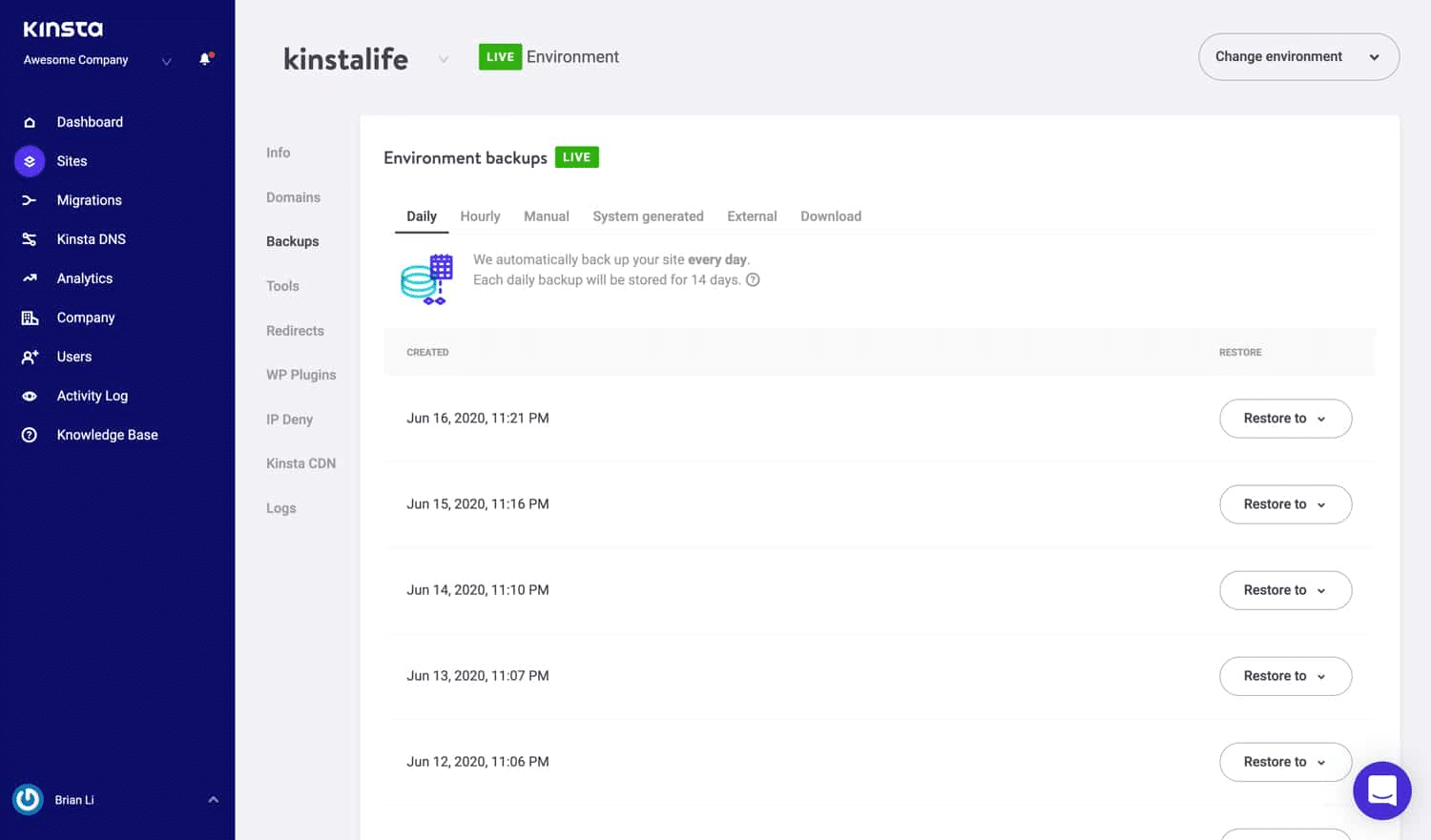
別のホストを使用する場合は、そのホストの指示に従ってWebサイトをバックアップする必要があります。 または、サードパーティのWebサイトバックアップソフトウェアを使用することもできます。
ステップ2:名前の変更とパスワード-Webサイトを保護する
Webサイトのバックアップをダウンロードしたら、他の人が見つけにくいようにする必要があります。 このプロセスの後半で、Googleの検索結果からWebサイトを削除する手順を説明します。 ただし、最初に、Googleユーザーがその間あなたのウェブサイトにアクセスするのを阻止する必要があります。
Webサイトへのアクセスを制限するには、名前を変更する方法とパスワードで保護する方法の2つがあります。
まず、Webサイトの名前を変更する必要があります。 Kinstaを使用する場合、このプロセスは簡単です。 あなたがする必要があるのは:
- 「MyKinsta」に移動し、「サイト」をクリックします。
- 名前を変更するWebサイトを見つけて、[基本的な詳細]をクリックします。
- 「サイトの名前を変更」を選択し、ポップアップウィジェットでWebサイトに新しい名前を付けます。
- 「サイト名変更」をクリックして、新しい名前を保存します。
このプロセスは、下の画像で確認できます。
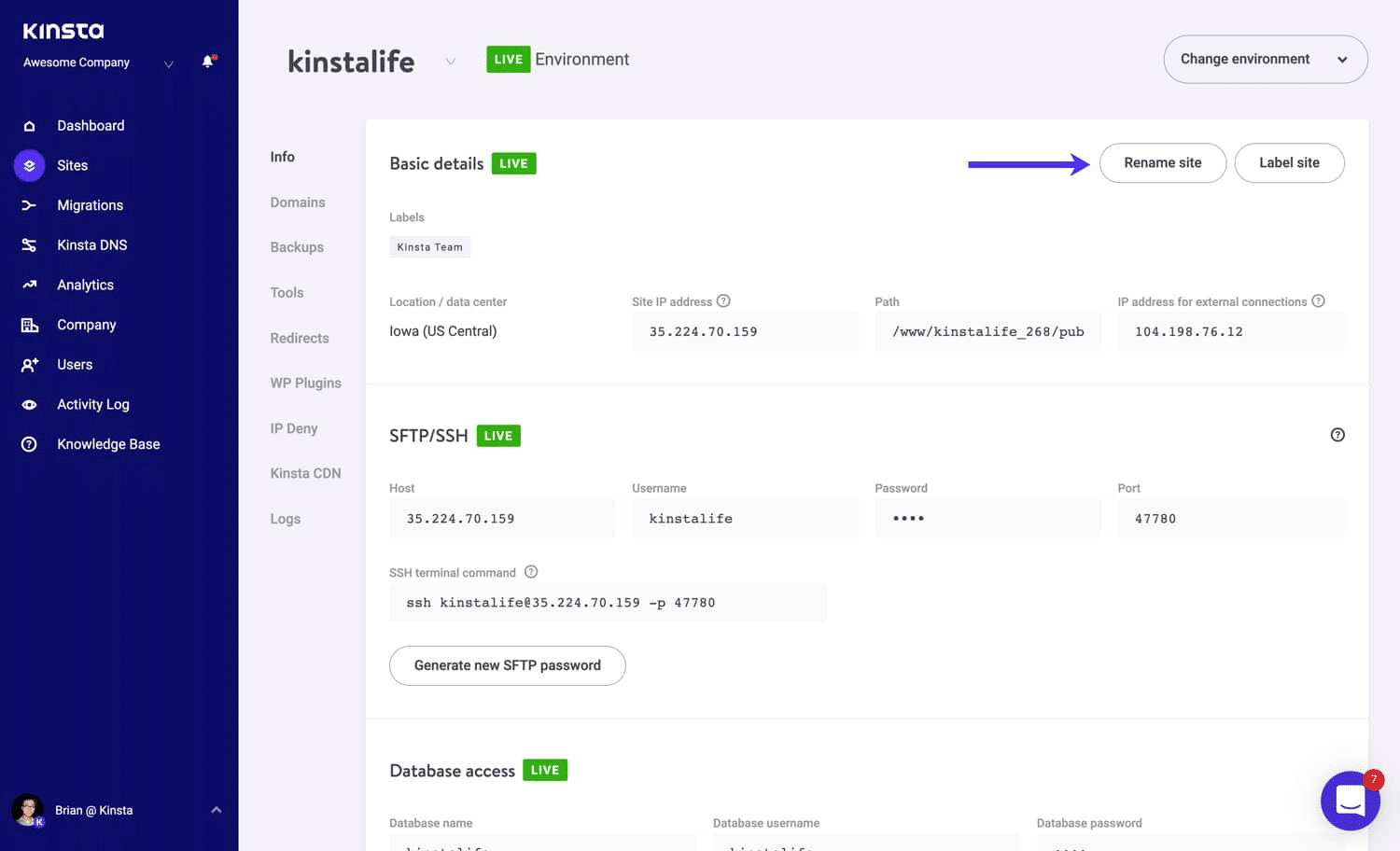
次に、Webサイトをパスワードで保護する必要があります。 HTTP認証を使用してKinstaのWebサイトにパスワードを追加するには、次の手順に従います。
- 「MyKinsta」に移動し、「サイト」をクリックします。
- 画面左側のメニューから「ツール」を選択します。
- 「パスワード保護」を探し、「有効にする」をクリックします。
- ユーザー名とパスワードを選択します。
下の画像でKinstaのパスワード保護画面を見ることができます。
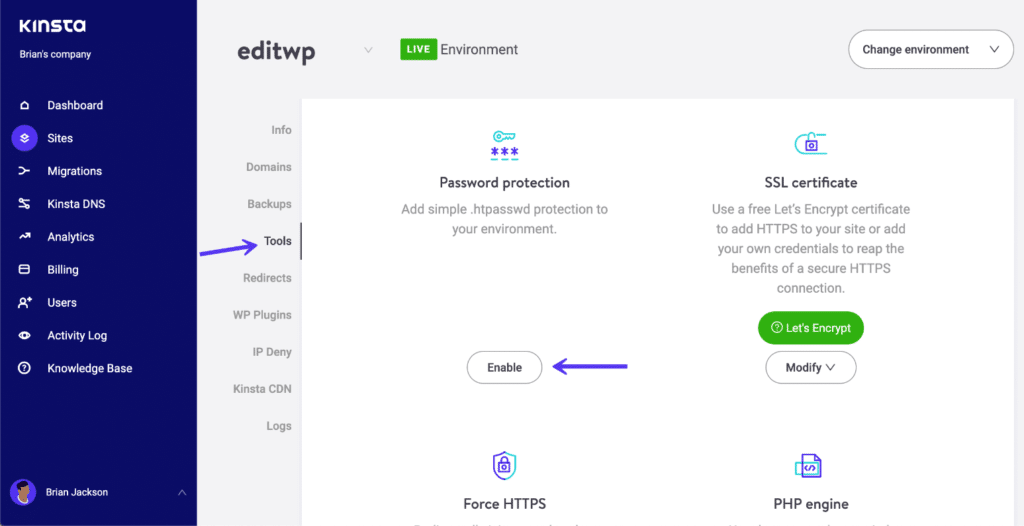
別のホスティングプロバイダーを使用している場合は、それらの手順を参照して、Webサイトの名前を変更し、パスワードで保護する必要があります(ただし、これらのプロセスは通常非常に似ています)。
ステップ3:ホストからWebサイトを削除する
この次のステップでは、ホストからWebサイトを削除する必要があります。 このセクションでは、Kinsta、WordPress.com、およびGoogleサイトでWebサイトを削除するための手順をまとめました。 別のプロバイダーを使用する場合は、そのプロバイダーの手順を直接参照する必要があります。
キンスタ
Kinstaを介してWebサイトをホストしている場合、それを削除するのは簡単なプロセスです。 あなたがする必要があるのはこれらのステップに従うことだけです:
- 「MyKinsta」に移動し、「サイト」をクリックします。
- 削除するWebサイトまでスクロールし、[サイトの削除]をクリックします。
- 次に、Kinstaは、ポップアップを使用してWebサイトを削除することを確認するように求めます。 このポップアップで、「editwpのファイルとデータベースが削除されます」と「editwpのステージング環境のファイルとデータベースも削除されます」というチェックボックスをオンにします。
- Webサイトの名前、ダッシュ、および「ライブ」という単語を「サイト名-ライブ」の形式で入力します。
- 「サイトの削除」をクリックします。
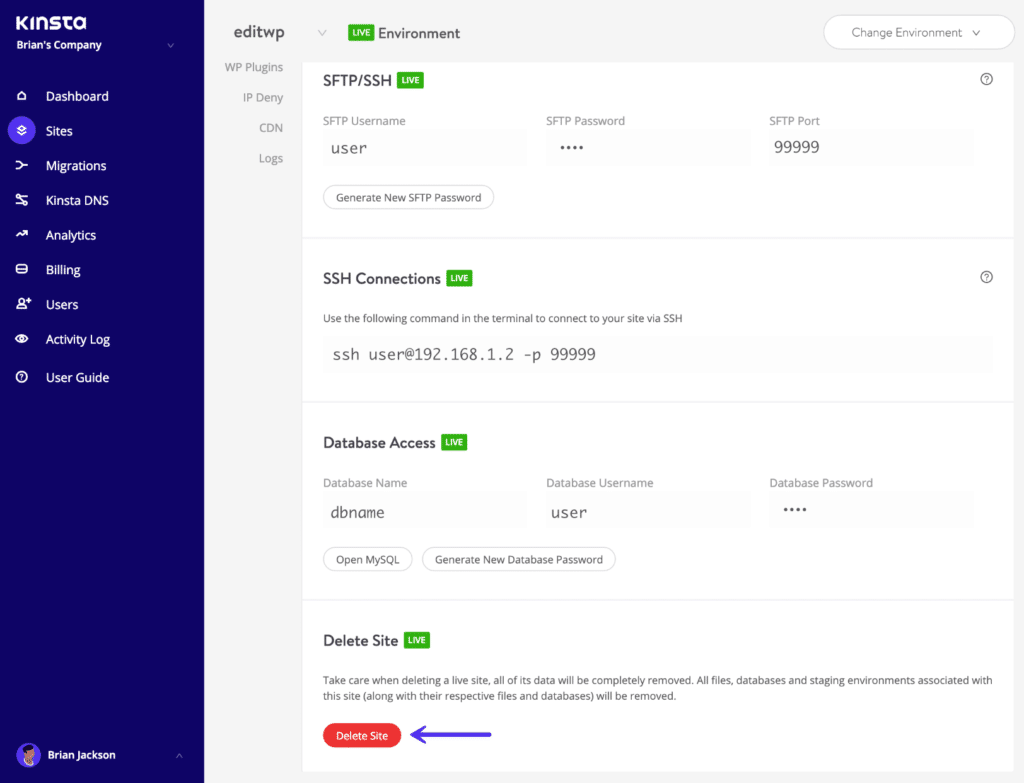
WordPress
WordPress.comまたはWordPress.orgを使用している場合は、WordPressの設定から直接Webサイトを削除することもできます。
方法は次のとおりです。
- WordPressにログインします。
- 「管理」、「設定」の順にクリックします。
- ページの一番下までスクロールして、[サイトを完全に削除する]をクリックします。
- この段階で、WordPressはあなたのウェブサイトのコンテンツを.zipファイルとしてエクスポートするオプションを提供します。 Webサイトを復元したい場合は、このファイルを再アップロードするだけです。
- 「サイトの削除」をクリックし、確認のためにテキストボックスにWebサイトのURLを入力します。
- もう一度「このサイトを削除」をクリックして確認してください。
WordPress.comを使用している場合は、アカウントを直接削除することもできます。 アカウントを削除すると、それに関連付けられているWebサイトがすべて削除されます。 アカウントを削除するには、次の手順に従います。
- WordPressにログインします。
- 「アカウント設定」に移動します。
- 「アカウントを完全に閉鎖する」をクリックします。
- コンテンツを確認し、[アカウントを閉じる]をクリックします。
Googleサイト
Googleサイトを介してウェブサイトを管理している場合は、そこでウェブサイトを削除することもできます。 Googleサイトのユーザーは現在、新しいGoogleサイトまたは従来のGoogleサイトのいずれかを使用しています。 手順はそれぞれ少し異なります。
新しいGoogleサイトを削除する
- 新しいGoogleサイトに移動します。
- 削除したいウェブサイトを選択し、「詳細」をクリックします。
- ゴミ箱アイコンまたは「削除」をクリックします。
- Googleドライブのゴミ箱を空にして、ウェブサイトのデータを完全に削除します。
従来のGoogleサイトを削除する
- 従来のGoogleサイトにアクセスします。
- 設定アイコンをクリックします。
- 「サイトの管理」を選択します。
- 「一般」と「このサイトを削除」をクリックします。
- 「削除」をクリックして確定します。
ウェブサイトのホストを介してウェブサイトを削除したら、Googleから削除する必要があります。 Googleの検索エンジンは常にリストを更新して古いコンテンツを削除しますが、削除した後にGoogleの検索結果にWebサイトが表示される場合があります。
次のいくつかの手順で、検索結果からWebサイトを削除する方法を説明します。
ステップ4:URL削除リクエストを提出する
Googleでは、ウェブサイトの所有者がURL削除リクエストを通じてGoogleの検索エンジンからURLを削除することを許可しています。 このプロセスにより、Googleがリストを更新している間、検索結果から古いコンテンツが一時的に削除されます。 URLが削除されると、約6か月間検索結果に表示されなくなります。 コンテンツが再リストされた後は、いつでも別の削除リクエストを提出できます。
URL削除リクエストを提出するには、Google検索コンソールにログインする必要があります。 次に、「削除」をクリックして「新規リクエスト」を選択する必要があります。 この画面が表示されます。
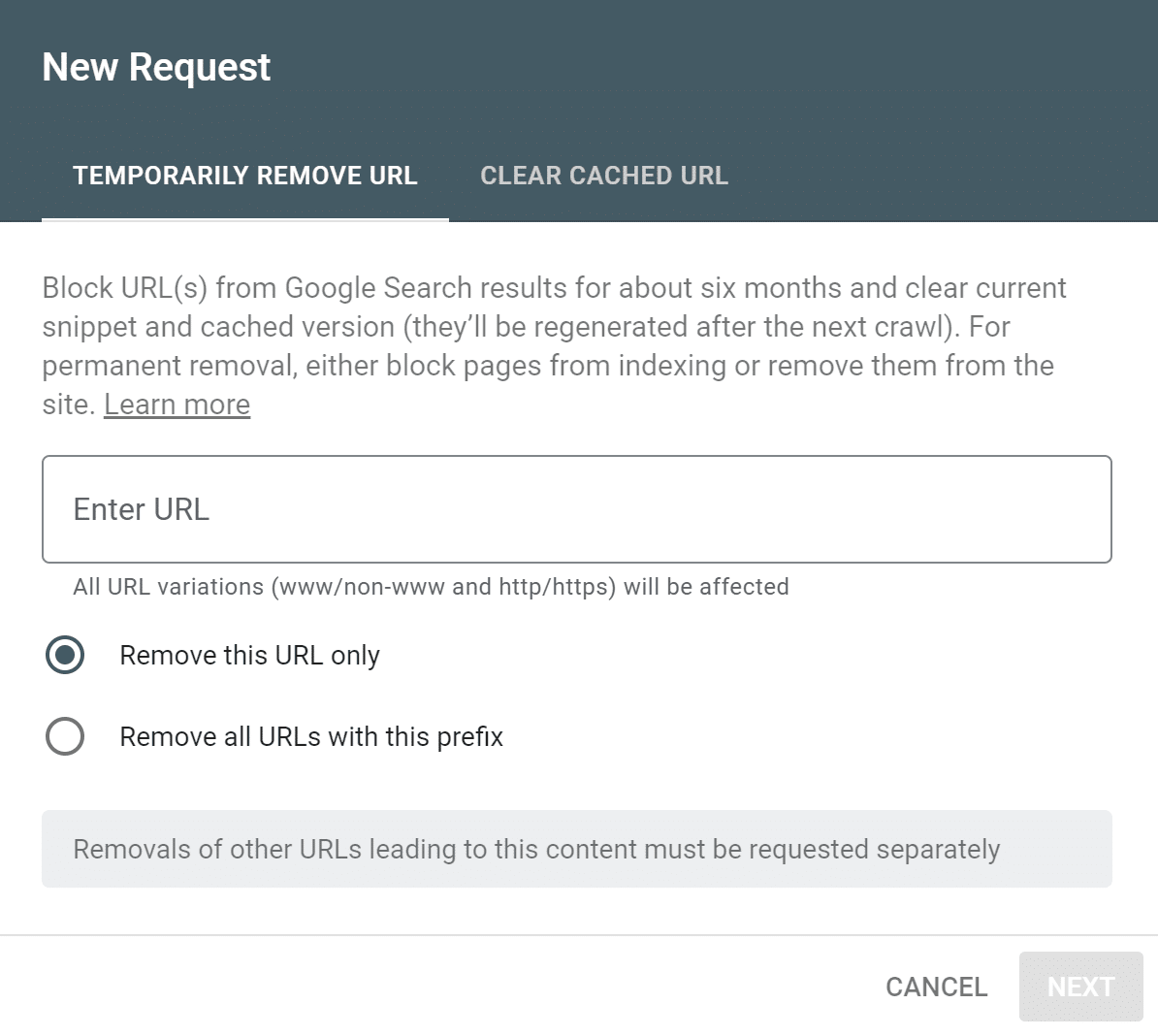
次に、テキストバーにURLを入力する必要があります。 「このURLのみを削除」または「このプレフィックスが付いたすべてのURLを削除」を選択します。 「このプレフィックスを持つすべてのURLを削除する」を選択すると、「kinsta.com/resources」のように同じプレフィックスを持つインデックス付きページをブロックできます。
WordPressサイトに超高速で信頼性が高く、完全に安全なホスティングが必要ですか? Kinstaは、WordPressの専門家によるこれらすべてのサポートと24時間年中無休のワールドクラスのサポートを提供します。 私たちの計画をチェックしてください
オプションを選択したら、[次へ]、[リクエストの送信]の順にクリックします。
GoogleはURL削除リクエストを確認し、結果を通知します。 Googleが検索結果からURLを正常に削除した場合、そのURLをスパムとしてマークしたり、ブロックリストに追加したりしないことに注意することが重要です。 あなたのウェブサイトのSEOも影響を受けません。
ステップ5:コンテンツ削除リクエストをGoogleに送信する
時間の経過とともに、Googleの検索エンジンは、削除されたWebサイトまたはWebページを識別し、検索結果からそれらを削除します。 ただし、18億を超えるWebサイトがインターネット上にあるため、このプロセスには数か月かかる可能性があります。
ウェブサイトまたはウェブページを検索結果からすばやく削除するために、Googleにコンテンツ削除リクエストを提出できます。
コンテンツ削除リクエストは、次の場合にのみ適用されます。
- あなたはウェブサイトの所有者です。
- Webサイトを削除または変更しました。
コンテンツ削除リクエストの提出は非常に簡単です。 まず、Google検索コンソールの古いコンテンツの削除ツールページを開き、Googleアカウントでログインする必要があります。 次に、「新規リクエスト」オプションをクリックする必要があります。 このオプションは、以下のウィジェットを表示します。
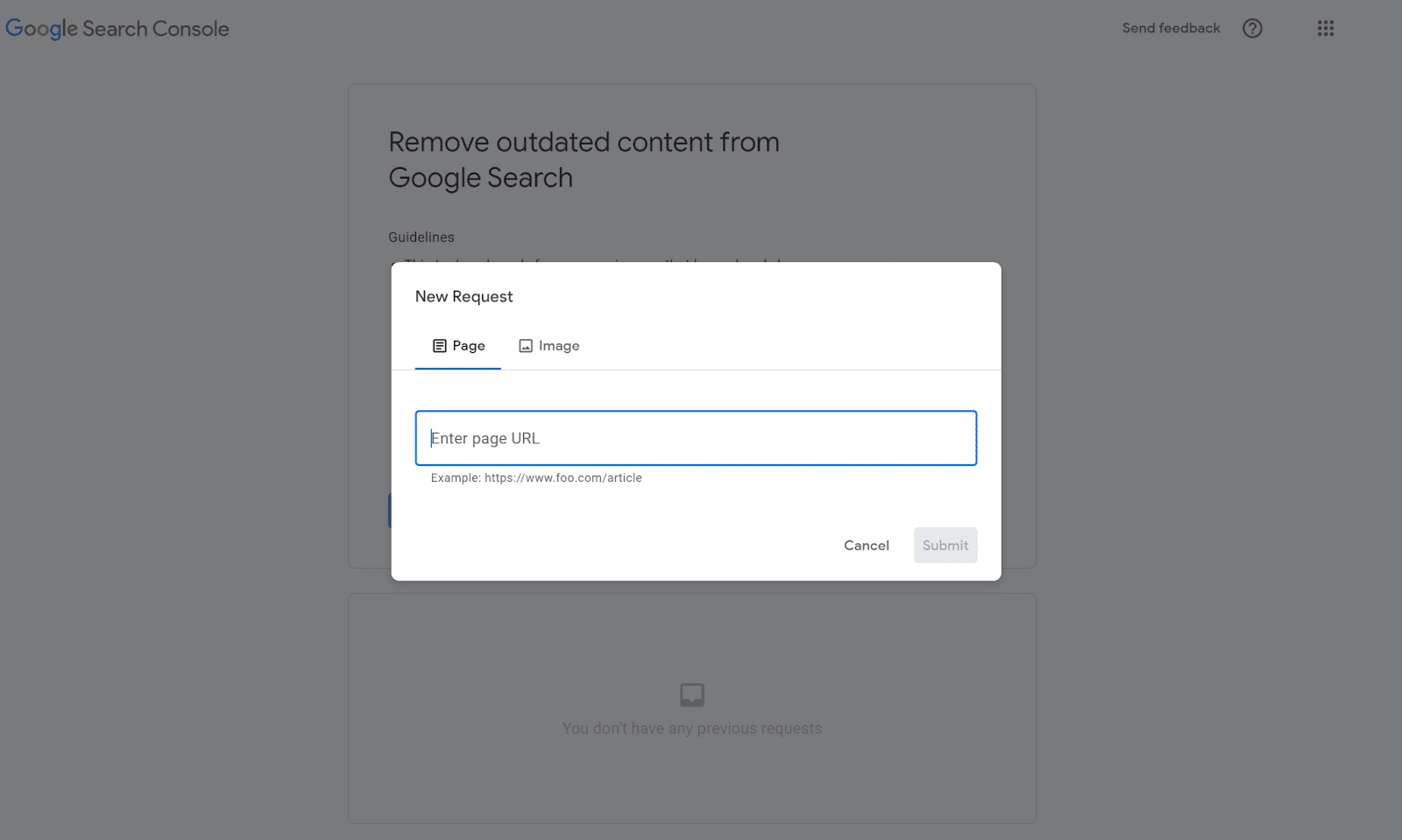
「ページ」オプションを選択し、WebページまたはWebサイトのURLを入力します。 「送信」をクリックします。 その後、Googleはウェブページを検索し、削除したことを確認します。
Googleは、古いコンテンツの削除リクエストをすべて処理する前に分類します。 彼らはおそらく数日以内にあなたのリクエストを処理しますが、あなたはいつでもGoogle検索コンソールであなたのリクエストのステータスを見ることができます。 気が変わった場合は、削除リクエストをキャンセルすることもできます。
ステップ6.ウェイバックマシンからコンテンツを削除する
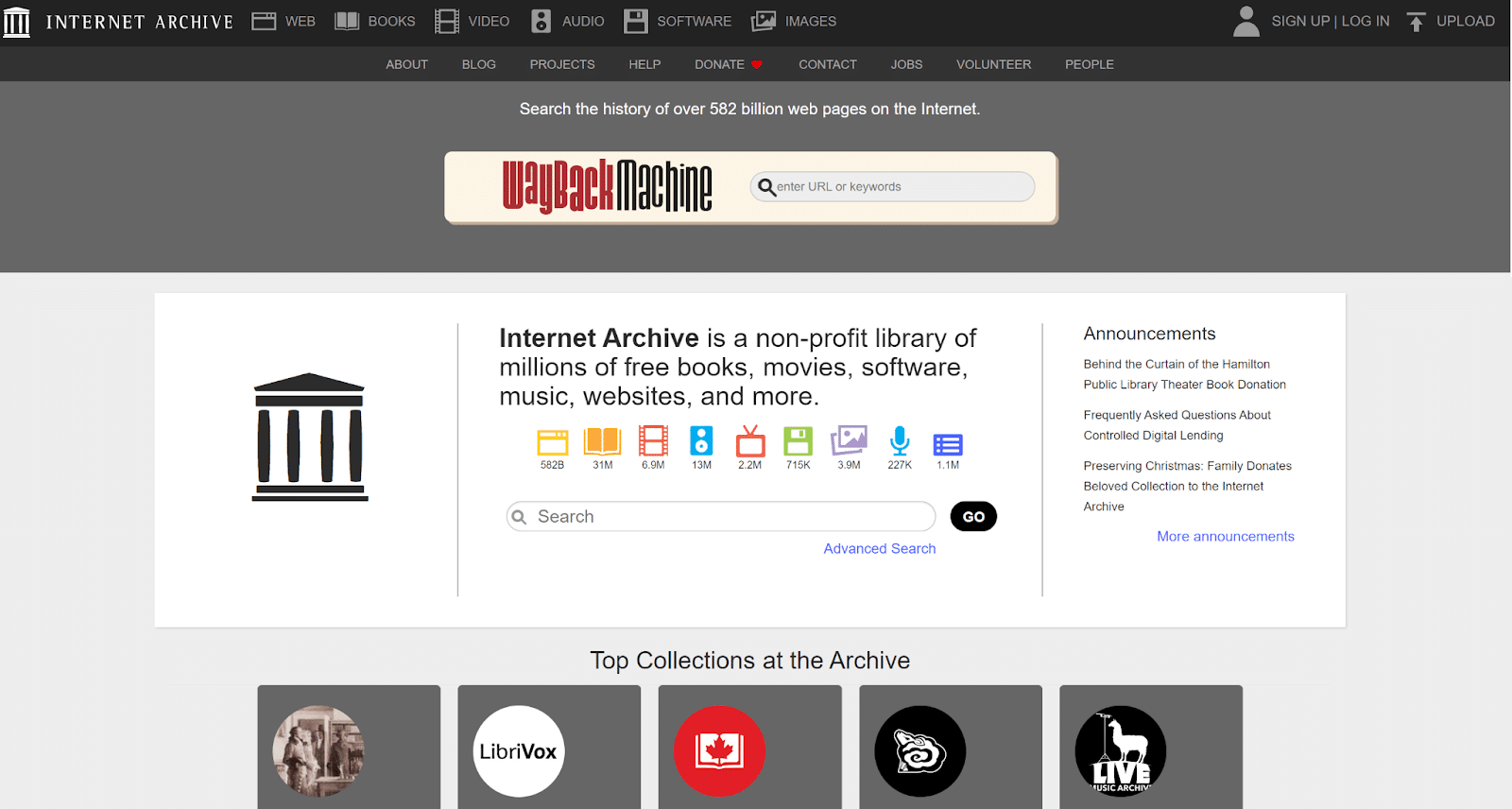
インターネットとGoogleの検索結果からコンテンツを削除すると、Webサイトのほとんどの痕跡がなくなります。 ただし、Webサイトが大量のトラフィックを受信した場合、訪問者はそれをWaybackMachineに記録している可能性があります。
Wayback Machineは、3億5000万を超えるWebページをホストする非営利のインターネットアーカイブです。 誰かがあなたのウェブサイトをWaybackMachineにリストした場合、Googleはそれを誤ってキャッシュしてインデックスを再作成し、検索結果に戻す可能性があります。
「archive.org/web/」にアクセスしてURLを入力すると、WebサイトがWaybackMachineに文書化されているかどうかを確認できます。 これにより、Webサイトのリストが表示されます。
Wayback MachineでWebサイトが見つからない場合は、次のセクションにスキップできます。 それ以外の場合は、「[メール保護]」を介してWayback Machineチームに連絡し、URLの削除を依頼する必要があります。 リクエストを処理するには、メールにURLを含める必要があることに注意してください。
ステップ7:ウェブサイトが削除されたことを確認する
Googleからウェブサイトを削除するには数日かかる場合があります。 これは、GoogleがURLとコンテンツの削除リクエストを処理する必要があるためです。これは、即時のプロセスではありません。
前の手順を実行した後、次のことを確認して、Webサイトがなくなったことを再確認する必要があります。
- あなたのURLは検索結果に表示されません
- あなたのウェブサイトのホストがあなたのウェブサイトを削除しました
- Googleは、コンテンツ削除リクエストを「承認済み」としてマークしました
- あなたはあなたのウェブサイトへのソーシャルメディアリンクを削除しました
- Googleマイビジネスのプロフィールを削除しました(ある場合)
Google検索からウェブサイトを削除するにはどうすればよいですか?
多くの人が単にインターネットから自分のウェブサイトを削除したいのですが、それはすべての人にとっての解決策ではありません。 あなたがあなたのウェブページまたはウェブサイトをオンラインに保つつもりであるが、それが検索結果にリストされることを望まないならば、これはあなたのためのセクションです。
2つの簡単なステップでGoogleの検索エンジンからコンテンツを削除できます。
ステップ1:GoogleからURLを削除する
まず、GoogleにURL削除リクエストを提出する必要があります。 URL削除リクエストを提出するには、次のようにします。
- Google検索コンソールにログインします。
- 「削除」をクリックします。
- 「新規リクエスト」をクリックします。
- URLを入力し、[次へ]をクリックします。
- 「送信」をクリックします。
または、URLを別の(アクティブな)Webページにいつでもリダイレクトできます。 URLが良好な検索エンジントラフィックを獲得しているが、コンテンツを別のページに移動した場合、URLをリダイレクトすることは優れた妥協案です。
ステップ2:Googleがコンテンツのインデックスを再作成しないようにする
最後に、GoogleがURLのインデックスを再作成しないようにするための手順を実行する必要があります。 これを行うには、WebページまたはWebサイトにnoindexタグを追加するだけです。 noindexタグは、WebサイトのHTMLコードに配置するメタタグです。 Googleクローラーがnoindexメタタグのあるウェブサイトを見つけると、Googleは検索結果からあなたのページを削除します。
URLにnoindexメタタグを追加するには、次のことを行う必要があります。
- URLのソースコードにアクセスします。
- <head>セクションを見つけます。
- 次のメタタグをセクションに追加します:“ <meta name =” robots” content =” noindex”>”。
- コードを保存します。
noindexタグを追加すると、Googleはサイトのインデックスの再作成を停止します。
Google検索結果から画像を削除できますか?
当然、Googleから削除できるのはウェブページとウェブサイトだけではありません。 また、Googleは、画像の所有者の要求に応じて、Google画像検索から古い画像を削除します。
古い画像の削除リクエストを提出することは、Google検索コンソールで非常に簡単です。 リクエストを提出するには、古いコンテンツの削除ツールに移動し、[新しいリクエスト]をクリックします。 これにより「ページ」オプションが表示されるため、代わりに「画像」オプションを選択する必要があります。 次に、古い画像のURLをテキストボックスに貼り付けて、[送信]をクリックします。
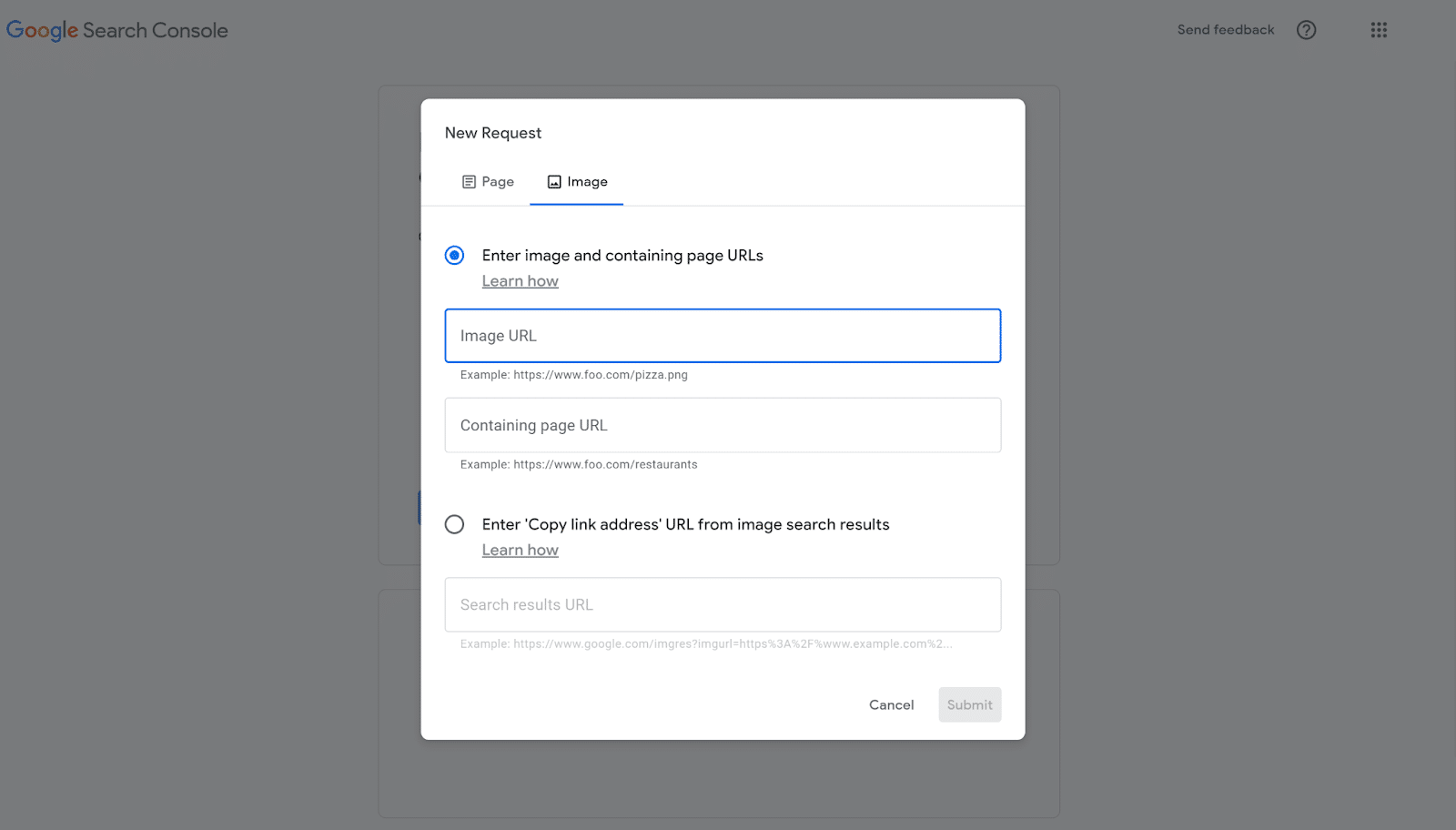
Googleはリクエストを処理し、結果を通知します。 リクエストが成功すると、GoogleはGoogle画像検索から画像を削除します。 このツールは削除された画像でのみ機能し、「ライブ」画像では機能しないことに注意してください。
について説明しました
概要
インターネットは非常に永続的な場所のように見えるかもしれませんが、これは常に真実であるとは限りません。 コンテンツを削除する必要がある場合、それが発生する可能性があります。 上記の手順を実行すれば、Googleからウェブサイトを削除することができます。
ただし、バックアップがない場合は、削除されたWebサイトを復元する方法がないことを覚えておく必要があります。
Webサイトを削除する前に、必ずWebサイトのコンテンツをバックアップし、検索結果からURLを削除しても問題が解決するかどうかを検討してください。

